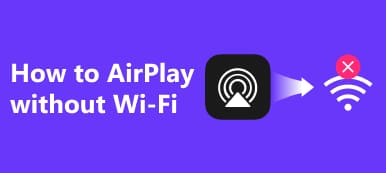I dag, casting af Mac eller PC på TV er blevet enklere end nogensinde. Udforsk tre praktiske metoder til problemfri skærmspejling, inklusive HDMI og trådløse forbindelser. Forøg din seeroplevelse med vores brugervenlige guide til, hvordan du caster Mac eller pc til TV, der tilbyder alsidige muligheder, der passer til dine præferencer. Dyk ned i en verden af skærmspejling af Mac til TV nemt, hvilket sikrer en problemfri og fornøjelig multimedieoplevelse. Uanset om det er via kabler eller trådløse teknologier, følg vores trinvise instruktioner for at få en fordybende visning på dit tv.

- Del 1. 3 nemme metoder til at caste Mac/pc til tv
- Del 2. Sådan spejler du telefon til pc ved hjælp af Apeaksoft Phone Mirror
- Del 3. Ofte stillede spørgsmål om casting af Mac/PC til TV
Del 1. 3 nemme metoder til at caste Mac/pc til tv
Hvad er en screencast? Det refererer til at fange og optage aktiviteterne på din computer eller mobilenheds skærm. I forbindelse med denne guide vil vi dykke ned i screencasting-metoder for at hjælpe dig med problemfrit at caste din Mac- eller pc-skærm til dit tv. Udforsk disse nemme metoder ved hjælp af HDMI eller trådløse forbindelser for at forbedre din seeroplevelse. Uanset om det er gennem et pålideligt HDMI-kabel eller trådløse forbindelser, hæver din seeroplevelse problemfrit. Sørg for, at dine enheder opfylder tilslutningskravene for optimal ydeevne i hvert spejlingsscenarie.
1. via HDMI-kabel til Mac/PC
Tilslutning af din Mac eller pc til dit tv kræver komplekse trin, men med et simpelt HDMI-kabel kan du problemfrit spejle din computerskærm. Tag disse enkle handlinger for at sikre et problemfrit møde.

Trin 1 Forbind din computer og dit TV ved at tilslutte den ene ende til HDMI-porten på din computer og den anden til dit TV.
Trin 2 Tænd derefter både din computer og dit tv for at få en problemfri skærmspejling.
Trin 3 Vælg derefter den HDMI-indgang, der er tilsluttet din computer ved hjælp af fjernbetjeningen til dit tv.
Trin 4 For at afslutte skal du på din computer gå til fanebladet Indstillinger for at optimere opløsningen til dit TV.
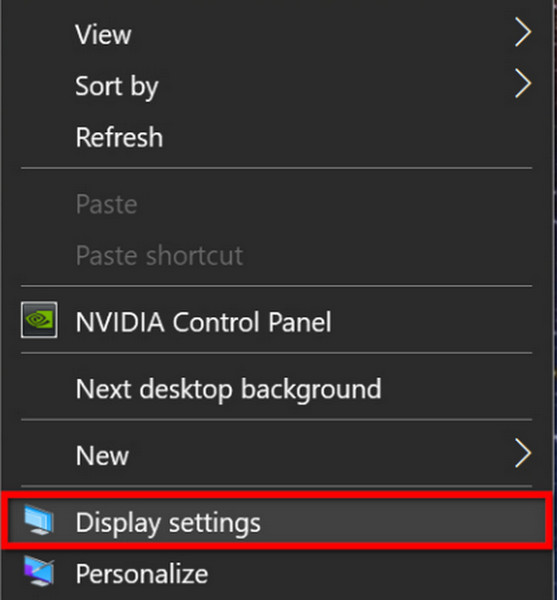
2. PC til TV, trådløst
Udforsk trådløs spejling for at forbinde din pc til dit tv uden begrænsninger af kabler. Sørg for, at dit tv understøtter en trådløs skærm eller Miracast, og følg disse nemme trin for en jævn forbindelse.
Trin 1 Først og fremmest skal du sørge for, at dit tv understøtter trådløs skærm eller Miracast.
Trin 2 Gå derefter til dit tv's menu for at aktivere den trådløse skærm eller Miracast.
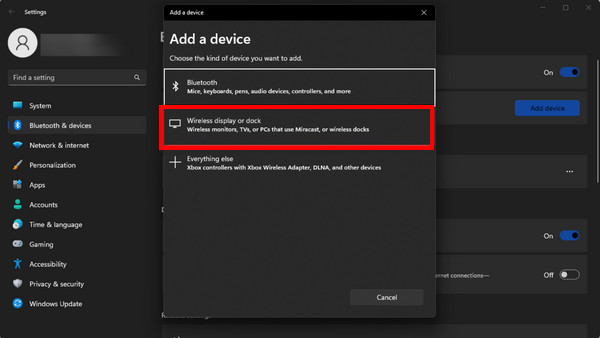
Trin 3 Gå derefter til på din pc Indstillinger > Systemkrav > Skærm > Tilslut til en trådløs skærm.
Trin 4 Vælg dit tv fra listen over tilgængelige enheder på din pc.
3. Mac til TV, trådløst
Du kan problemfrit spejle din Mac til dit tv ved at vove dig ind i WiFi-domænet. Bekræft, at dit Apple TV er forbundet til et delt WiFi-netværk, og udnyt derefter den glatte AirPlay-oplevelse.
Trin 1 For at starte skal du bekræfte, at Apple TV er tilsluttet dit tv, og at begge er på det samme WiFi-netværk.
Trin 2 Klik derefter på AirPlay-knappen i menulinjen.
Trin 3 Vælg derefter din Apple TV fra listen.
Trin 4 Vælge et spejl indbygget Retina Display eller vælg en udvidet tilstand baseret på dine præferencer.
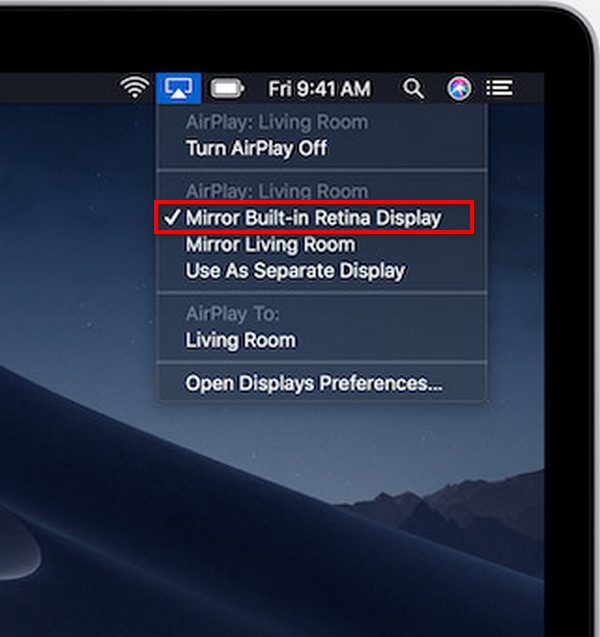
Del 2. Sådan spejler du telefon til pc ved hjælp af Apeaksoft Phone Mirror
Apeaksoft telefonspejl revolutionerer telefon-til-pc-spejling. Denne kraftfulde software forbinder problemfrit dine iOS- og Android-enheder til din computer, hvilket muliggør ubesværet skærmspejling, lydcasting og effektiv skærmoptagelse. Løft din multimedie- og produktivitetsoplevelse uden komplikationer ved at bruge Apeaksoft Phone Mirrors intuitive og brugervenlige grænseflade.
Trin 1 Download og installer Apeaksoft Phone Mirror på din pc, og start derefter programmet.
Trin 2 Dernæst, for at nå forbindelsesgrænsefladen, skal du vælge enhedens type og derefter enten Android spejl or iOS spejl.
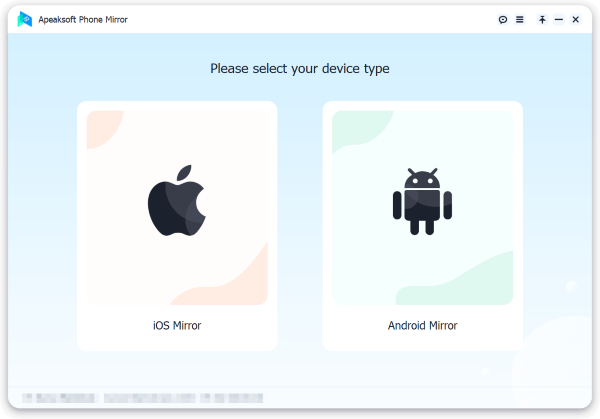
Trin 3 Vælg derefter Screen Mirroring fra WiFi-forbindelse mulighed og følg omhyggeligt anvisningerne på skærmen. Denne nemme procedure sikrer, at din telefon og pc forbinder problemfrit, hvilket forbedrer din spejlingsoplevelse uden besvær.
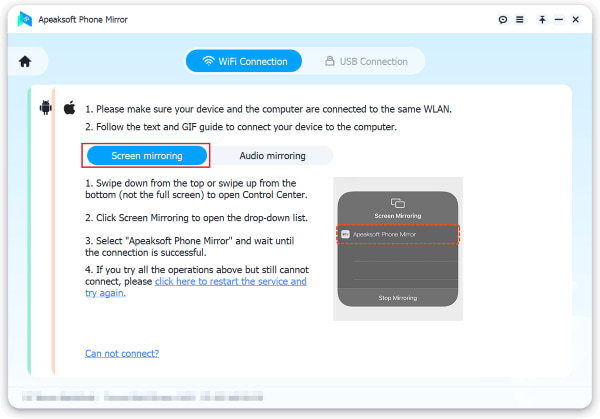
Trin 4 Du kan nu spejle din iOS- og Android-telefonskærm eller lyd til din computer. Tag skærmoptagelser eller snapshots problemfrit ved hjælp af de tilgængelige funktioner efter en vellykket forbindelse. Forøg din seer-, spil- og produktivitetsoplevelse med Apeaksoft Phone Mirrors intuitive og brugervenlige muligheder.
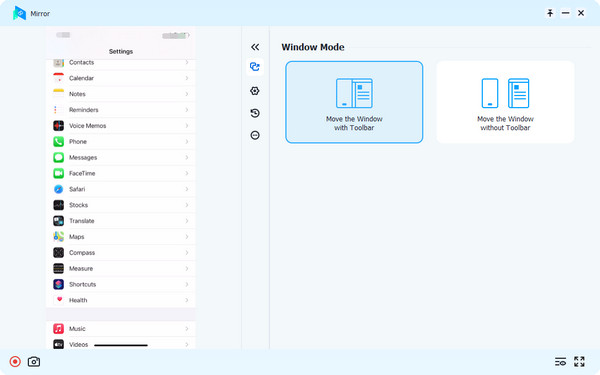
Del 3. Ofte stillede spørgsmål om casting af Mac/PC til TV
Kan jeg caste min computer til tv trådløst?
Ja. du kan trådløst caste din pc til dit tv ved hjælp af Miracast eller skærmspejling. Sørg for, at dit tv understøtter en trådløs skærm, aktiver den i tv-indstillingerne, og gå derefter på din pc til Indstillinger > System > Skærm > Opret forbindelse til en trådløs skærm. Vælg dit tv blandt de tilgængelige enheder for at oprette en trådløs forbindelse.
Kan en Mac bruge AirPlay?
Ja, Mac'er kan bruge AirPlay til trådløst at streame lyd- og videoindhold til kompatible enheder som Apple TV. For at bruge AirPlay på en Mac skal du sikre dig, at både Mac'en og den AirPlay-kompatible enhed er på det samme WiFi-netværk. Vælg AirPlay-knappen i menulinjen, vælg målenheden, og vælg den ønskede visningstilstand, såsom spejling.
Hvordan ved jeg, om min enhed har AirPlay?
Tjek, om din enhed har AirPlay ved at undersøge dens specifikationer eller indstillinger. Apple-produkter som iPhones, iPads og Macs understøtter typisk AirPlay. For ikke-Apple-enheder skal du kigge efter Miracast eller lignende trådløs skærmteknologi. Smart-tv'er og højttalere kan nævne AirPlay-kompatibilitet i deres manualer eller indstillinger. Sørg for, at alle enheder er tilsluttet det samme WiFi-netværk for problemfri AirPlay-funktionalitet.
Kan jeg caste Mac/pc til tv og spejle Android-skærmen?
Sikkert! For at caste Mac/pc til TV skal du bruge et HDMI-kabel til en kablet forbindelse eller udforske trådløse metoder. Til Android skærm spejling, anvender apps som Apeaksoft Phone Mirror, der muliggør problemfri casting fra din Android-enhed til din pc. Forøg din seeroplevelse med disse alsidige og brugervenlige spejlmuligheder.
Kan jeg spejle min Mac til mit Samsung TV?
Absolut! Brug AirPlay for at spejle din Mac til et Samsung-tv. Sørg for, at din Mac og Samsung TV er på det samme WiFi-netværk. Klik på AirPlay-ikonet på din Mac, vælg dit Samsung TV, og voila! Din Mac-skærm spejles trådløst på Samsung-tv'et, hvilket giver en fordybende seeroplevelse.
Konklusion
Frem for alt, mestre kunsten at skærmspejling Mac/PC til TV med disse nemme metoder. Uanset om det er via HDMI eller trådløse forbindelser, kan du forbedre din seeroplevelse uden besvær. Nu er det ligetil at caste din Mac eller pc på dit tv, hvilket giver en sømløs og fordybende skærm til dine multimediebehov. Udforsk enkelheden i vores guide, og sørg for, at dit foretrukne indhold er tilgængeligt på en større skærm uden besvær. Forøg din multimedieoplevelse med alsidigheden af skærmspejlingsmuligheder lige ved hånden.